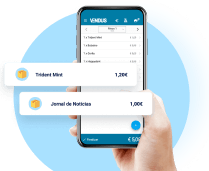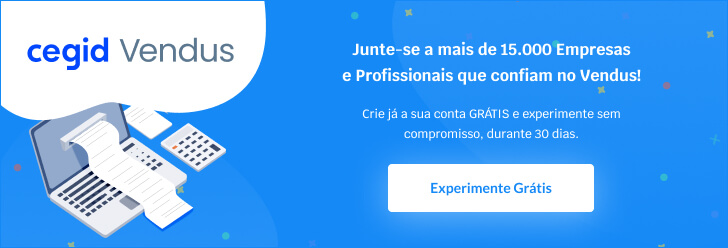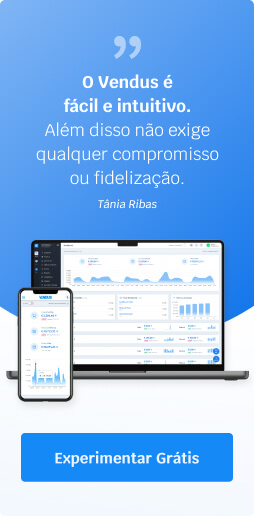O IVA na restauração tem algumas nuances que é importante conhecer, para que todas as suas operações estejam corretas do ponto de vista fiscal. As regras dependem não só dos alimentos e bebidas faturados, mas também do tipo de operação.
O que é o IVA na restauração?
O Imposto sobre o Valor Acrescentado incide sobre o consumo de bens e serviços. Ou seja, é uma taxa que acresce ao preço dos produtos ou serviços prestados e é suportada pelo cliente final.
Há três tipos de taxas de IVA: a reduzida, a intermédia e a normal, sendo que todas são aplicadas no setor da restauração.
Quais são as taxas de IVA em Portugal?
Existem três taxas de IVA, que variam de acordo com o tipo de produtos ou serviços e também consoante a localização (Portugal Continental ou Ilhas):
- Taxa de IVA Reduzida - alguns produtos alimentares como cereais, pão, carne, peixe, fruta, etc. (consulte a lista I do CIVA) - 6% (Continente), 5% (Madeira), 4% (Açores);
- Taxa de IVA Intermédia - alguns produtos alimentares como conservas, vinhos e determinados serviços de restauração como refeições prontas a comer, a levar ou com entrega ao domicílio, etc. (consulte a lista II do CIVA) - 13% (Continente), 12% (Madeira), 9% (Açores);
- Taxa de IVA Normal - todos os produtos/serviços não incluídos nas taxas anteriores - 23% (Continente), 22% (Madeira), 16% (Açores).
Quais são as taxas de IVA na restauração?
A maior parte dos negócios rege-se pela aplicação de uma simples taxa de IVA. No caso da restauração, contudo, os produtos e serviços são sujeitos a taxas distintas:
- a taxa mínima de 6% para certos bens quando não consumidos no estabelecimento;
- taxa intermédia de 13% na venda de todo o tipo de refeições;
- a taxa normal de 23% na venda de bebidas alcoólicas, refrigerantes, sumos, néctares e águas gaseificadas ou adicionadas de gás carbónico ou outras substâncias.
No caso das refeições, a taxa a aplicar é a mesma, quer a venda seja feita para consumo dentro do estabelecimento, quer seja para consumo fora em regime de take away ou entrega ao domicílio. No caso das bebidas, como lerá abaixo, o caso muda de figura.
Esta diferenciação de taxas de IVA consoante os produtos leva a que os estabelecimentos tenham de emitir faturas com a discriminação de todos os produtos vendidos, além da especificação dos tipos de bebidas, para que possam cobrar a taxa de imposto correta.
Taxas de IVA na restauração para consumo no estabelecimento
Quando um restaurante ou uma pastelaria vende os bens para consumo dentro do estabelecimento, seja ao balcão, em modo de self-service ou com serviço à mesa, é considerado que está associada a esta transação uma prestação de serviços.
Na prática isto significa que, à exceção das bebidas sujeitas à taxa normal do imposto (23%), todos os restantes produtos vendidos estão sujeitos à taxa de 13%, juntamente com a refeição.
Por exemplo, imagine que um cliente entra num restaurante e consome uma refeição e uma garrafa de água. Neste caso, como há uma prestação de serviços, a taxa de IVA a aplicar a toda a conta é a de 13%.
Taxas de IVA na restauração para take away ou entrega ao domicílio
Quando se trata de uma venda para consumo fora do estabelecimento, o que está em causa é uma transmissão de bens e, portanto, a refeição é sujeita, como referido, à taxa de 13%, mas os restantes bens, incluindo as bebidas, são sujeitos à taxa que corresponde ao bem, fixada no Código do IVA.Utilizando o mesmo exemplo, imaginemos que um cliente entra num restaurante e pede uma refeição e uma garrafa de água para levar consigo. Aqui, tal como também acontece nos super e hipermercados, a refeição pronta é sujeita à taxa de 13%, mas no caso da garrafa de água a taxa de IVA aplicável é de 6%.
Mais ainda, vamos considerar que, afinal, o cliente comprou uma garrafa de vinho comum. Se fosse para consumo dentro do restaurante, seriam aplicáveis 23% de IVA. Mas, para levar consigo, esta já é sujeita à taxa de 13%, conforme definido pelas tabelas anexas ao Código do IVA.
Quais as taxas do IVA nos menus ou diárias?
No caso dos menus, e depois de algumas dúvidas, a Autoridade Tributária esclareceu que existe a possibilidade da repartição das taxas de IVA na venda de menus com preço global único” .
"Quando em conjunto com os serviços de alimentação e bebidas abrangidos pela verba (Ex. prato, sobremesa, sumo, café, etc.) forem fornecidos serviços de bebidas alcoólicas ou refrigerantes, aos primeiros será aplicável a taxa intermédia e aos segundos a taxa normal”, refere um ofício publicado pela AT.
Assim, os proprietários dos restaurantes devem determinar o preço global para o menu. Depois, na altura de faturar, discriminar todas as parcelas, bem como as taxas de IVA a aplicar. Claro que aqui terá de ter cuidado redobrado, ao calcular o preço com que cada produto contribui para o valor a cobrar e acrescer-lhe a taxa correta.
Vejamos alguns exemplos da aplicação das taxas de IVA no setor da restauração
Produto | Taxa de IVA | |
Prestação de Serviços de Alimentação e Bebidas | Transmissão de Bens (Take Away) | |
Sumo de Laranja Natural | 13% | 6% |
Sumos e Néctares de Frutos |
13%
|
6%
|
Copo de Leite | 13% | 6% |
Leite com chocolate | 13% | 6% |
Iogurte | 13% | 6% |
Pão | 13% |
6%
|
Fruta | 13% | 6% |
Vinho | 23% | 13% |
Todo e qualquer produto de |
13%
|
23%
|
Águas de nascente, minerais, medicinais e de mesa, gaseificadas ou adicionadas de gás carbónico, todas sem | 13% | 13% |
Águas de nascente, minerais, medicinais e de mesa, gaseificadas ou adicionadas de gás carbónico e adicionadas de outras substâncias (nomeadamente | 13% | 23% |
Gelados | 13% | 23% |
Salgados (rissóis, croquetes, chamuças e outros) | 13% | 23% se vendido 13% se vendido |
Como automatizar a faturação e as taxas de IVA na restauração?
Tendo em conta a alta competitividade da restauração e as questões já referidas das taxas de IVA e do seu peso no preço, é bom ter algum apoio para facilitar a faturação e maximizar resultados.
O Cegid Vendus é um software de gestão cloud, com funcionalidades pensadas para ajudar o setor da restauração, entre as quais a gestão de stock, a faturação no Ponto de Venda, a atribuição automática de várias taxas de IVA conforme os produtos, a análise das vendas e até a previsão de resultados apoiada em Inteligência Artificial de última geração.
Com um simples POS para negócios de restauração que funciona online e offline é mais simples conseguir um serviço de excelência.
Com o Cegid Vendus, além de garantir a máxima rapidez das operações, ao usufruir de uma gestão totalmente integrada de pontos de venda, deixa de se preocupar gestão de caixa, faz a gestão de salas, mesas e pedidos num único local, além de gerir também de forma ágil os artigos e preços.
O Cegid Vendis garante:
- Gestão centralizada dos pontos de venda e do negócio online;
- Gestão das operações a partir de qualquer lugar e dispositivo;
- Rapidez e fluidez de trabalho com o sistema de POS online e offline;
- Otimização da gestão de mesas e pedidos;
- Controlo eficiente das compras e dos stocks;
- Flexibilidade na definição de preços;
- Rigor na gestão de caixa;
- Cumprimento de todos os requisitos legais e fiscais;
- Integração com outras plataformas;
- Informação de apoio à gestão do negócio.